අපි පරිගණකයක් අරගෙන කාලයක් යනකොට විවිධ විවිධ හේතූන් නිසා පරිගණකය ලෙඩ වෙන්න ඉඩ තිබෙනවා. එහෙම වෙලාවක අපි කරන්නේ පරිගණක කාර්මිකයෙක් ලවා අපේ පරිගණකයේ ගැටලුව පරික්ෂා කරලා පිළියම් යෙදීම. නමුත් ඔබ කල්පනා කරලා බැලුවේ නැත්තේ ඇයි ඔබේ පරිගණකයේ තිබෙන ආබාධය ඔබටම නිවැරදි කරගන්න හැකිද කියලා?
ඉතින් අපි මේ කියන්න යන්නෙ ගෙදර පරිගණකය සම්බන්ධව නිතර ඇතිවෙන ගැටලු කීපයක් තනිවම විසඳගන්න උත්සාහ කරන්නෙ කොහොමද කියලයි.
1. කොම්පියුටරේ ස්ලෝ වෙලා

තමන්ගේ පරිගණකය වෙනදාට වඩා වේගය අඩු බව දැනෙනවා නම් මුලින්ම සොයා බලන්න වේගය අඩු වෙලා තිබෙන්නේ ඔබේ Internet Connection එකේද කියලා. මොකද ගොඩක් අය තමන්ගේ පරිගණකයේ වේගය අඩුවෙලා කියලා මැසිවිලි නගන්නේ තමන්ගේ අන්තර්ජාල සම්බන්ධතාවයේ වේගය අඩුවීමක් නිසා වෙන්න පුලුවන්. එහෙම අන්තර්ජාල සම්බන්ධතාවේ වේගය අඩු නම් මුලින්ම බලන්න එක්කෝ ටොරන්ට් එකක් ඩවුන්ලෝඩ් වෙනවද එහෙමත් නැතිනම් ඔබට නොදැනී කුමක් හෝ පරිගණකයට භාගත වෙනවද කියලා. එහෙම වෙනවා නම් වහාම එය නවතා දමන්න කටයුතු කලයුතු වෙනවා.
නමුත් වේගය අඩුවීම තියෙන්නේ ඔබේ පරිගණකයේ නම් මෙයට හේතුව සමහර විට ඔබේ මෙහෙයුම් පද්ධතිය තිබෙන හාඩ් ඩිස්ක් එකේ ඉඩ ප්රමාණය අඩුවීම නිසා වෙන්නට පුළුවන්. අපේ පරිගණකයේ My Computer තුල ඇති Device and Drives හී Local Disk (C:) එකේ වර්ණය රතු පැහැති වී ඇතිනම්, ඒ වගේම මුළු GB ප්රමාණයෙන් ඉතිරි වී ඇත්තේ බොහොම අඩු ඉඩක් නම්, මෙය තමයි හොඳම වෙලාව පොඩ්ඩක් අනවශ්ය ගොනු ඉවත් කරලා මෙහෙයුම් පද්ධතියට නිදහසේ හැසිරෙන්න ඉඩ හදා දෙන්න.
ඒ වගේම තමන්ගේ පරිගණයක වේගය අඩුවෙන්න තව හේතුවක් තමයි පසුතලයේ ධාවනය වෙන වැඩසටහන් ප්රමාණය වැඩිවීම. ඉතින් එහෙම රන් වෙන වැඩසටහන් ටික නවත්තන්න පුලුවන්නම් එතනිනුත් වේගය වැඩි වීමක් කර ගන්නට පුළුවන්. ඒ වගේම පරිගණකය ක්රියාත්මක කලාට පස්සෙ ස්ටාර්ටප් එකේදි ලෝඩ් වෙන අනවශ්ය ප්රෝග්රෑම්ස් ඉවත් කරන එකෙනුත් යම් සහනයක් ලැබෙන්න පුලුවන්.
මේවාට අමතරව,
- ටෙම්පරරි ෆයිල් ඩිලීට් කිරීම
- වයිරස් ගාඩ් එකක් තියනවනම් වයිරස් ස්කෑන් කරන එක
- වැඩකට නැති වැඩසටහන් Uninstall
එකෙනුත් පරිගණකයේ වේගය යම් මට්ටමකට වැඩි කරගන්න පුළුවන් වේවි.
2. කොම්පියුටරේ ඔන් කලත් වින්ඩෝස් බූට් වෙන්නේ නැහැ

බොහෝ වෙලාවට මෙහෙම වෙන්නේ ඔයාගේ මෙහෙයුම් පද්ධතියට කුමක් හෝ හානියක් සිද්ධවීම නිසා. එහෙම නැත්නම් සමහර වෙලාවට BIOS වලින් HDD එක වෙනුවට Removable Storage එකකින් හරි CD Drive එකෙන් හරි බූට් කරන්න උත්සාහ ගන්නවා වෙන්නත් පුලුවන්. USB Drive එකක් ගහල තියනවනම් හරි CD Drive එකේ තැටියක් තියනවා නම් ඒවා අයින් කරලා ඔයාගේ පරිගණකය බූට් කලොත් සමහර වෙලාවට හරියන්න ඉඩ තියෙනවා.
මීට අමතරව ඉහත ටිප්ස් හරි ගියේ නැත්නම් කල හැකි ක්රම දෙකක් තිබෙනවා.
එකක් තමයි වින්ඩෝස් බූටබල් සීඩී එකක් හරහා වින්ඩෝස් රී බූට් කර මෙහෙයුම් පද්ධතිය රෙපෙයාර් කර ගැනීම. එහෙම නැතිනම් අලුතින් වින්ඩෝස් ඉන්ස්ටෝල් කිරීම තමා කරන්න තියෙන්නේ.
3. සමහර වෙලාවට computer එක stuck වෙනවා

මෙහෙම දේවල් වෙන්නට ප්රධානම හේතුව තමයි ඔයාගේ කොම්පියුටර් එකේ රැම් ධාරිතාවය අඩුවීම. ඔයාට කරන්නට තිබෙන වැඩ කන්දරාව වැඩිනම් කොම්පියුටර් එකේ තාවකාලික මතකය හෙවත් රැම් එක දත්ත වලින් පිරෙන්න ගත්තම තමයි මෙහෙම දේවල් වෙන්නේ.
තාවකාලිකව මේ තත්ත්වයෙන් මිදෙන්න නම් එක වරකදී භාවිතා කරන මෘදුකාංග ප්රමාණය අඩු කරලා, කරන කරන වැඩේ සේව් කරන්න පුලුවන්නම් වටිනවා. එහෙම නැතිනම් පොඩ්ඩක් බලන්න අර අපේ භාෂාවෙන් කියනවා නම් රැම් එක කන ප්රෝග්රෑම් එකක් Background එකෙන් රන් වෙනවාද කියලා, එහෙමත් නැත්නම් කොම්පියුටරේ නවතින්නෙ මොකක් හරි එක ප්රෝග්රෑම් එකක් රන් කරන්න ගත්තහමද කියල බලන්න.
එහෙම නම් එක්කෝ ඒ ප්රෝග්රෑම් එක අයින් කරන්න. එහෙමත් නැතිනම් ඒක නවත්වා බලන්න. මක් නිසාද සමහර අවස්ථා වලදී අපි කරන වැඩ ප්රමාණය වැඩි වුණාම ලැබෙන දත්ත ප්රමාණය වැඩි වුනාම කරන්නේ කොම්පියුටරේ රීස්ටාර්ට් වෙන එක තමයි. මීට අමතරව CPU එක ඇතුලේ දූවිලි වැඩි වෙලා ඇතුලත උෂ්ණත්වේ වැඩි වුනාමත් සිස්ටම් එක හිර වෙලා ස්ක්රීන් එක Freeze වෙන්න පුළුවන්. ඒ නිසා CPU ඇතුලේ තත්ත්වේ එහෙම නම් කරුණාකරලා පරිගණක කාර්මිකයෙක් ලවා PC එක සර්විස් කරගන්න එක තමා හොඳම දේ.
ඒ වගේම කොම්පියුටරේ ඔන් වෙද්දිම ලෝඩ් වෙන නානාප්රකාර බැක්ග්රවුන්ඩ් ඇප්ලිකේෂන් සහ සර්විසස් වැඩි වුණාමත් මේ ලෙඩේ එන්න පුළුවන්. එහෙම වෙලාවට Start මෙනු එක ඔබලා ඒකෙ Search කොටසේ msconfig කියල ටයිප් කරල එන්ටර් කලාම එන System Configuration Tool එකෙන් එහෙම ඉබේම ලෝඩ් වෙන අනවශ්ය ඒවා ලෝඩ් නොවෙන විධියට Settings වෙනස් කරන්න පුළුවන්.
හැබැයි මේක හොඳට හොයලා හොඳට කම්පියුටර් දන්න කෙනෙක්ගෙ උපදෙස් මත කරන්න කියලයි අපිනම් කියන්නේ. මොකද කොම්පියුටරේ දුවන්න අත්යවශ්ය සර්විස් එකක් එහෙම නතර කලොත් වෙන්නෙ කලින්ටත් වඩා ප්රශ්ණයක්.
4. බ්රවුසර් එක ඕපන් කරාම ඔටෝම එක එක සයිට්ස් වලට යනවා
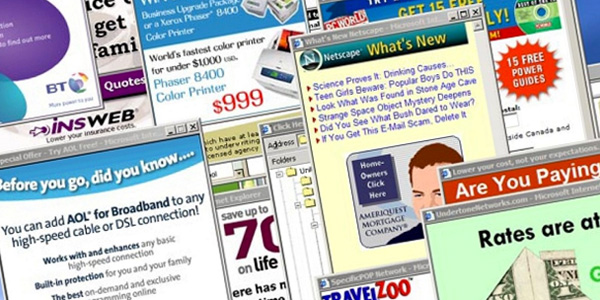
එහෙනම් පුතේ ඔයා ගියපු මොකක් හරි සයිට් එකක තිබ්බ ලින්ක් එකක් ක්ලික් කරලා හෝ නොදැනුවත්ව ක්ලික් වෙලා ඔයාව මැල්වෙයා, හෝ ඇඩ්වෙයා ප්රහාරයකට ගොදුරු වෙලා කියලා තමයි කියන්න තියෙන්නේ. මේ රෝග තත්ත්වය වැඩිපුර පෙනෙන්නට තියෙන්නේ ගැහැණු ළමයි පාවිච්චි කරන පරිගණක වල. මොකද ගැහැණු දැරිවියෝ හරි ආසයිනේ මල් පලතුරු වගේ එක එක සුකුරුත්තන් සීන් වලට. අන්න එහෙම සයිට් එකකට ගිය වෙලාවක ඉන්ස්ටෝල් වුන මැල්වෙයා එකක් නිසා වෙන්න පුළුවන් බොහෝ වෙලාවට.
ඉන්ස්ටෝල් කරලා තියෙන බ්රවුසරේට ඇවිත් තියෙන Extension ටික එහෙම පොඩ්ඩක් චෙක් කරලා ඔබ ඉන්ස්ටෝල් නොකළ අනවශ්ය එක්ස්ටෙන්ෂන්ස් තිබේ නම් ඒවා ඉවත් කරන එකත් වටිනවා. Chrome වල එක්ස්ටෙන්ෂන් ඉවත් කරන හැටි මෙතැනින් දැනගන්න පුලුවන්. ඔය වැඩේම Firefox බ්රව්සරේ ඇතුලේ දී කරන්නේ මෙන්න මෙහෙමයි.
තව කරන්න පුලුවන් දෙයක් තමයි බ්රව්සර් සෙටින්ග්ස් රීසෙට් කරල බලන එක. එහෙමත් හරි ගියේ නැත්නම් ඇඩ් බ්ලොක් කරන එක්ස්ටෙන්ෂන් එකක් ඉන්ස්ටෝල් කරගෙන බලන්න පුලුවන්. මේ තියෙන්නෙ Chrome වලට ඉන්ස්ටෝල් කරගන්න පුලුවන් ඇඩ් බ්ලොකර් එකක්. Firefox වලට නම් මේක පාවිච්චි කරන්න පුලුවන්.
ඔබේ බ්රව්සර් එක Uninstall කරලා, පරිගණකයේ වයිරස් ගාඩ් එකක් තියෙනවා නම් එය Updated ද බලලා, ෆුල් චෙකප් එකක් දාගන්න එකත් ට්රයි කරලා බලන්න පුලුවන් වැඩක්.
5. මොනිටරේට පින්තූර එන්නෙ නැහැනේ?
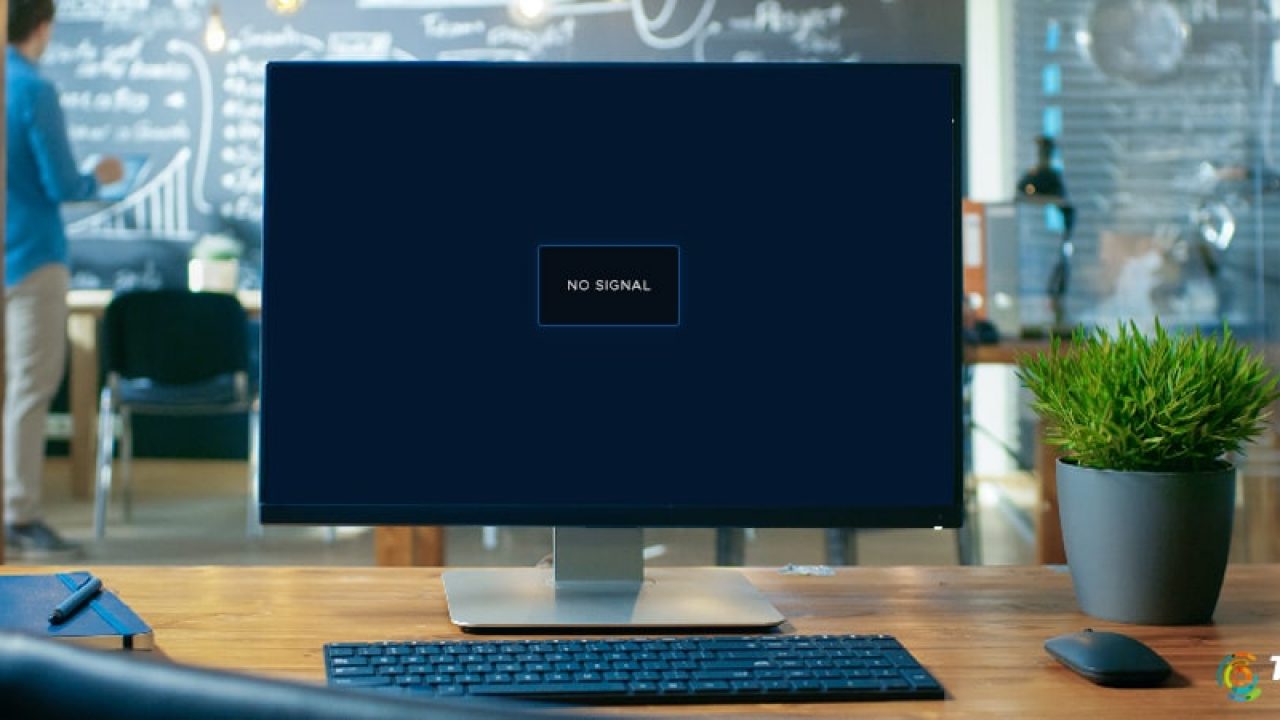
මේ වගේ වෙලාවක මුලින්ම කරන්න ඕනේ PC එක ON කරල Beep සද්දයක් එනවද කියලා අහගෙන ඉන්න එක. එහෙම එනව කියන්නෙ ඇතුලෙ VGA එක හෝ මොකක් හරි Removable Unit එකක් බුරුල් වෙලා කියන එක තමා. ඒ නිසා ඒ ගැන සැලකිලිමත් වෙන්න.
බීප් සද්දයක් එන්නෙ නැතිනම් කම්පියුටරේ ෆෑන් වැඩද කියල බලන්න (ගලවල හෝ ඇහුම්කන් දීල). ෆෑන් වැඩ නැත්තම් අවුල තියෙන්නෙ මොනිටරේ නෙමේ කම්පියුටරේ. බීප් සවුන්ඩ් එන්නෙත් නැතිනම්, ෆෑන් එකත් වැඩනම් ඊලගට කරන්න තියෙන්නෙ මොනිටර් කේබල් චෙක් කරල බලන එක. මොනිටර් පවර් කේබල් එකත් වීඩියෝ කේබල් එකත් චෙක් කරන්න. වීඩියෝ කනෙක්ටර් එකට කේබල් එක හරියට සෙට් වෙනවද කියල බලන්න
මේ එකකින්වත් එන්නේ නැතිනම් කෝකටත් කියලා මොනිටරේ වෙන CPU එකකටත් සම්බන්ධ කරලා බලන්න. ඔබේ CPU එකට වෙන මොනිටරයක් ගහලත් චෙක් කරල බලන්න වරද තියෙන්නෙ කොතැනද කියල. ඒ අනුව කාර්මික උපදෙස් සහ පිහිට පතන්න.
මෙහෙම බීප් සද්දයක් එන්නෙ හරියටම මොකක් නිසාද කියල දැනගන්න පුළුවන් බීප් සද්දෙ එන ආකාරය අනුව. එක එක ලෙඩේට එන්නෙ එක එක බීප් හඬවල්. පළපුරුදු කෙනෙක්නං සද්දෙන්ම දන්නවා මෙතනයි ලෙඩේ කියලා. දැනගන්නත් එක්ක මේ බීප් කෝඩ් ගැනත් කියවල බලන්න.
6. ෆෝන්, රවුටර්, කොම්පියුටර් ඔක්කොම වැඩ! ඒත් ඉන්ටර්නෙට් නැහැනේ

මෙහෙම දෙයක් වෙනවා නම් මුලින්ම කරන්න තියෙන්නේ නෙට්වර්ක් කේබල් එක හරි ෆෝන් කේබල් එක හරි පරික්ෂා කරලා බලන එකයි. බොහෝ විට මේ කේබල් දෙකෙන් එකක හෝ දෙකේම වෙන්න පුළුවන් ගැටලුව තියෙන්නේ. ඒ නිසා පරික්ෂා කරලා අලුතින් කේබල් තියෙනවා නම් මාරු කරගන්න එක වටිනවා.
මේ වගේ වෙලාවකදි අපි කවුරුත් නොහිතන දෙයක් තමයි ගෙදරට දුරකථන සබඳතාවය ලබා දෙන සහ ඊට පස්සෙ රවුටරේට සබඳතාවය දෙන කේබල් මීයන්ගෙ ප්රනීත ආහාරයක් කියන එක. ඒ කේබල් මීයන් කෑම නිසාත් මේ ප්රශ්ණෙ එන්න පුළුවන්. විශේෂයෙන්ම විටින් විට අක්රිය වෙන සබඳතාවයක් ලැබෙනවනම් ප්රශ්ණෙ ඒක වෙන්නම පුළුවන්.
එහෙමත් නැතිනම් බොහෝ විට අවුල තියෙන්නේ අන්තර්ජාල පහසුකම් සැපයුම්කරුවා අතේ වෙන්න පුළුවන්. ඒ නිසා ඉහතින් කියපු ඔක්කොම පරික්ෂා කිරීම් කරලා, ඔයාගේ අන්තර්ජාල පහසුකම් සපයන සමාගමට ඇමතුමක් දීලා මේ බව දන්වා සිටින එක තමයි කරන්න තියෙන නුවණක්කාරම වැඩේ.









